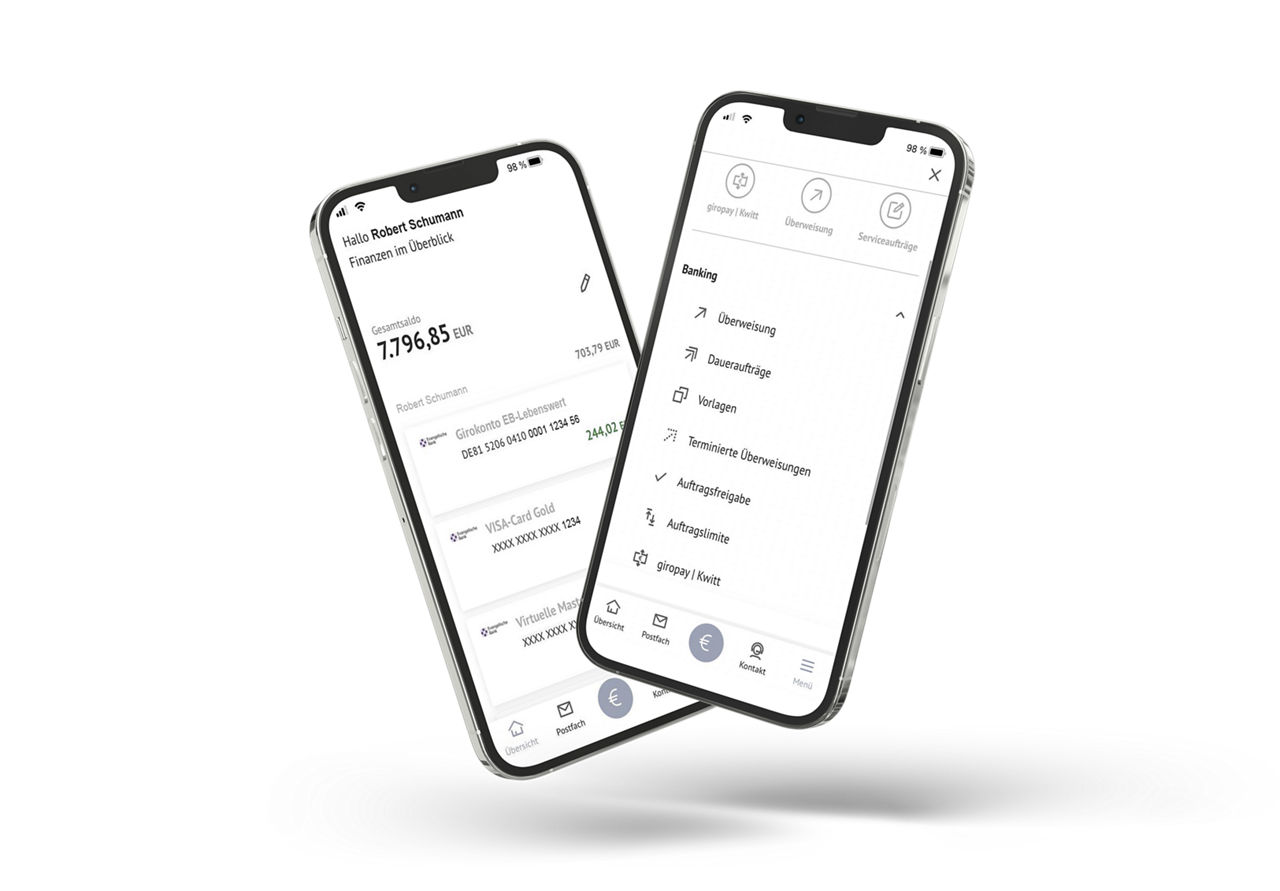Banking von Zuhause
Im Alltag suchen wir oft nach freier Zeit. Für Familie, für Freunde, für uns selbst und unsere Ziele. Wir wollen selbstbestimmt leben und unsere Energie sinnvoll einsetzen.
Circa 47 Millionen Menschen in Deutschland nutzen Online-Banking. Das erspart viele Wege – und schafft Platz für die wichtigen Dinge im Leben.
Online-Banking ist heute weit mehr als digitale Überweisungen. Nahezu alle Bankgeschäfte können Sie online erledigen.
Was Sie bequem von Zuhause aus erledigen können
- Mit wenigen Klicks Rechnungen begleichen
- Überweisungen bis 30 Euro oder interne Umbuchungen ohne TAN ausführen*
- Wertpapiere und Sparpläne verwalten
- Bankdokumente und Mitteilungen bis zu 10 Jahre speichern
- Berater:in schreiben
* max. 5 Überweisungen in Folge, die eine Gesamtsumme von 100 Euro nicht übersteigen dürfen – anschließend ist aus Sicherheitsgründen eine erneute TAN-Eingabe erforderlich
Echtzeitüberweisung
Bei der Überweisung im Online-Banking erfassen Sie im ersten Schritt wie bisher alle Daten und wählen das TAN-Verfahren.
Nachdem Sie auf den "Weiter"-Button geklickt haben, erscheint auf der folgenden Seite im zweiten Schritt die anklickbare Möglichkeit "Ausführung als Echtzeitüberweisung". Sofern Sie dort einen Haken setzen und auf den Button "Ausführen" gehen, wird Ihre Überweisung in Echtzeit vorgenommen.


Das ePostfach - nie wieder Dokumente suchen
Mit dem ePostfach haben Sie alle Bankunterlagen auf Abruf.
Ihre Vorteile:
- Gut für die Umwelt, weniger Papierverbrauch
- Aktuelle Kontoauszüge jederzeit und überall abrufen
- Einfach digital archivieren oder ausdrucken
- Kein Gang zum Kontoauszugsdrucker
- Keine Portokosten
- Übersichtliche Filtermöglichkeit und einfache Suchfunktion für alle Dokumente im ePostfach

Online-Banking einrichten
Erfahren Sie hier, wie Sie Ihren Zugang zum Online-Banking einrichten und was Sie dafür benötigen. Wissen Sie mal nicht weiter, helfen Ihnen die freundlichen Mitarbeiter:innen unseres Kundentelefons gerne weiter.
Neue Self-Services im Online-Banking
Entdecken Sie die Neuerungen im Online-Banking
Ab sofort können die girocard, digitale Karten und Kreditkarten direkt im Online-Banking verwaltet werden. Zudem können Sie selbst Debitkarten entsperren, Ersatzkarten und eine neue bzw. Wunsch-PIN bestellen. Eine Übersicht weiterer neuer Services im Online-Banking haben wir Ihnen auf unserer Webseite zusammengestellt.

Banking unterwegs
Banking auf dem Smartphone
Online-Banking macht uns unabhängig von Öffnungszeiten. Das gilt jedoch nur, wenn wir Zuhause sind. Unterwegs können wir in der Regel nicht auf unser Online-Banking-Konto zugreifen.
Mit der MyBanking App spielt es keine Rolle, wo wir uns befinden oder wieviel Uhr es ist. Die App gibt uns unterwegs vollen Zugriff auf unser Konto.
Kostenlose MyBanking App
Unterwegs den Kontostand abrufen, kurz die letzten Umsätze der Kreditkarte prüfen oder noch schnell die dringende Überweisung erledigen? Kein Problem mit dem Mobile Banking. Die MyBanking App ist für iPhone, iPad und iPod Touch sowie für alle Android-Smartphones und Android-Tablets verfügbar.
Was Sie bequem unterwegs erledigen können
- Kontostände und Kontoumsätze jederzeit einsehen
- Rechnungen per Foto erfassen und Überweisung automatisch befüllen lassen
- Überweisungen bis 30 Euro oder interne Umbuchungen ohne TAN ausführen*
- Kontoauszüge und Mitteilungen im ePostfach aufrufen
- Wertpapiere kaufen und verkaufen
* max. 5 Überweisungen in Folge, die eine Gesamtsumme von 100 Euro nicht übersteigen dürfen – anschließend ist aus Sicherheitsgründen eine erneute TAN-Eingabe erforderlich
So funktioniert die Einrichtung
Schritt 1
Laden Sie die MyBanking App kostenlos mit Ihrem Smartphone herunter.
Schritt 2
Vergeben Sie ein Anmeldepasswort.
Schritt 3
Melden Sie sich mit Ihren Online-Banking-Zugangsdaten an.
Online einkaufen
Bequem im Internet bestellen
Bei Einkäufen im Internet werden je nach Online-Shop verschiedene Zahlungsarten angeboten. Oft reicht es aus, den Betrag per Online-Banking zu überweisen. Sobald die Zahlung ausgeführt und das Geld beim Anbieter verbucht wurde, wird die Ware versendet.
Soll das neue Kleidungsstück jedoch umgehend versendet, das Flugticket direkt ausgedruckt oder die Pizza nicht erst 2 Tage später geliefert werden, braucht es eine andere Zahlungsart.

Mit Kreditkarte online bezahlen
Mit einer Kreditkarte, wie z. B. der Visa ClassicCard, können Sie sicher online einkaufen. Die Zahlung geht sofort beim Online-Shop ein – Ihre Bestellung kann ohne Wartezeiten bearbeitet werden.
„Visa Secure“ oder „Mastercard® Identity Check™”
Mit der App SecureGO plus werden Online-Kreditkartenzahlungen jetzt noch komfortabler
Nach dem Herunterladen der App im App-Store (iOS) oder Google PlayStore (Android) wird die App mit einem vorhandenen oder neu zugestellten Aktivierungscode über unsere Registrierungsstrecke weiter unten registriert.
Der Vorteil der SecureGO plus-App besteht darin, dass Sie nun die Authentifizierung für Kreditkarten und das Online-Banking in einer App durchführen können. Im Online-Banking ist es möglich, Aufträge direkt freizugeben anstatt eine TAN zu übertragen.
Weitere Informationen finden Sie hier:
Kreditkarte einfach und schnell registrieren
Die Registrierung Ihrer Karte ist einfach und schnell erledigt. Klicken Sie einfach auf den Button zur Registrierung. Geben Sie dann die Nummer Ihrer MasterCard bzw. VISA-Karte ein. Folgen Sie danach den Schritten der Registrierung.
Nach erfolgreicher Registrierung erhalten Sie per Post einen Aktivierungscode, der zur endgültigen Freischaltung eingegeben werden muss.
Sie haben Ihren Aktivierungscode erhalten?
Klicken Sie bitte auf den entsprechenden Button zur Aktivierung. Geben Sie dann die Nummer Ihrer Kreditkarte ein und folgen Sie den Schritten zur Aktivierung.
Ihre girocard
Unterwegs ist einfaches Banking besonders wichtig – dabei wollen wir uns nicht lange aufhalten lassen.
Kontaktlos bezahlen
An der Supermarktkasse soll es möglichst schnell gehen. Dafür gibt es unsere kontaktlose girocard.
Aktivierung der Kontaktlos-Funktion
Vor der ersten Nutzung müssen Sie die Kontaktlosfunktion aktivieren. Dies passiert automatisch, wenn Sie Ihre neue girocard (Debitkarte) zum ersten Mal in ein Bezahlterminal oder einen Geldautomaten des BankCard ServiceNetzes stecken. Danach können Sie kontaktlos bezahlen. Halten Sie einfach Ihre girocard an das Bezahl-Terminal. Bei Beträgen bis 50 Euro geht die Bezahlung in den meisten Fällen ohne PIN-Eingabe.

Sicherheit im Netz
Sicherheit ist bei Bankgeschäften im Internet das A und O. Daher wurden die Online-Banking-Anwendungen der Evangelischen Bank durch den TÜV Rheinland auf Sicherheit geprüft und zertifiziert. Dennoch sollten Sie einige Hinweise beachten werden, wenn Sie im Netz unterwegs sind.
Wesentliche Sicherheitstipps
- Auf verschlüsselte Verbindung achten
Online sollten Sie Zahlungen nur vornehmen, wenn die Adresse mit „https“ (nicht „http“) beginnt. Nur dann ist eine verschlüsselte Verbindung gewährleistet. - Falsche Links oder Websites erkennen
Rechtschreibfehler in Internet-Links sprechen dafür, dass es sich um eine Fälschung handelt – z. B. www.evanglischbank.de. Unsere Online-Banking-Anwendung sollten Sie darüber hinaus ausschließlich über unsere Homepage aufrufen. - Kein leichtfertiger Umgang mit E-Mails oder Kurznachrichten
Nachrichten, in denen Sie aufgefordert werden, vertrauliche Daten preiszugeben, sollten Sie umgehend löschen.